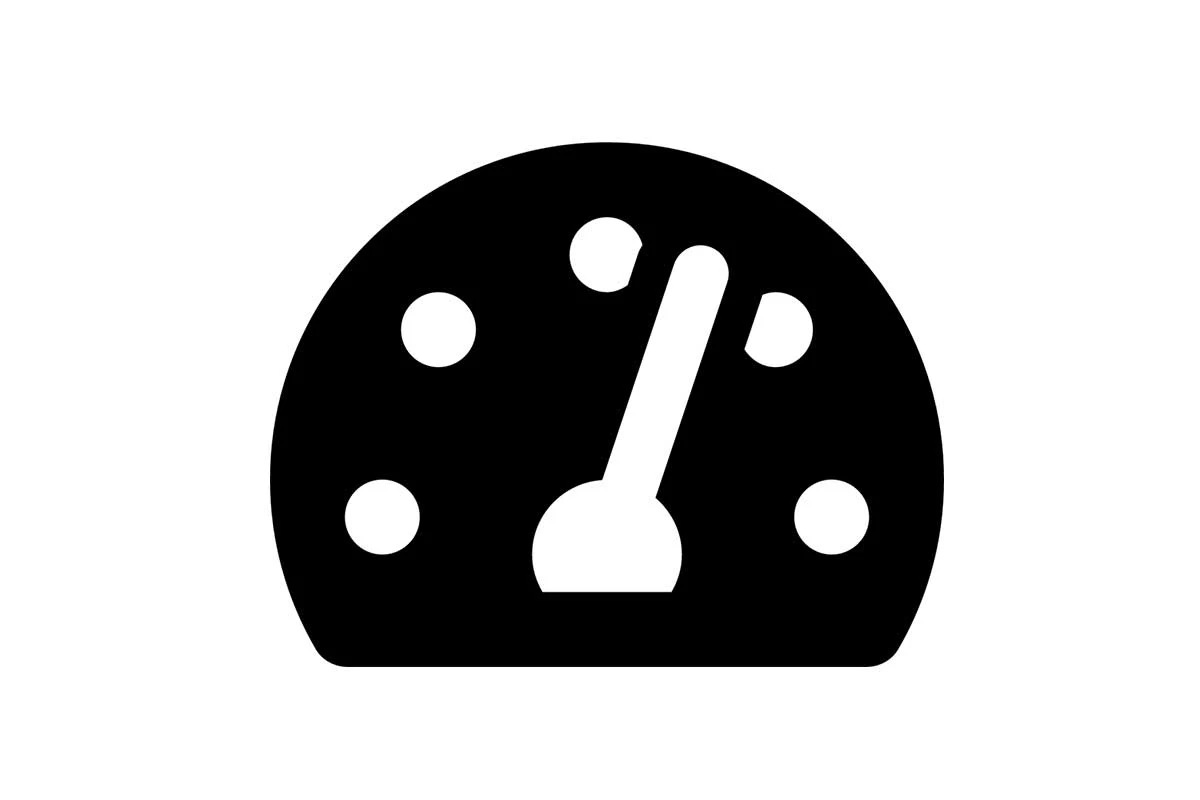
Sketchup adalah program 3D yang paling ringan dan cepat. Berdasarkan persyaratan sistem, program ini menggunakan minimum RAM yang rendah untuk bisa diinstall pada semua segmen laptop atau komputer.
Sketchup yang ringan bisa menjadi berat dan lambat seiring dengan rumitnya model yang kita buat, hal ini dapat disebabkan oleh banyaknya komponen atau material yang kita gunakan dalam satu file.
Sketchup yang lemot tentu sangat mengganggu karena masalah ini bisa menimbulkan bug splat pada program. Lalu bagaimana cara agar Sketchup tidak berat dan lemot?
Dalam postingan ini saya ingin berbagi tips cara mengatasi Sketchup lemot dan berat. Tips ini bisa membantu kita mempercepat kinerja Sketchup sehingga kita lebih produktif dalam pekerjaan kita.
Cara Mengatasi Sketchup Lemot dan Not Responding
Berikut tips cara mengatasi Sketchup lemot not responding dan error bugsplat
1. Hapus Material Skechup Yang Tidak di Gunakan
Tips pertama adalah menghapus material yang tidak digunakan. Saya menyebutnya material sampah. Material ini menyebabkan Sketchup menjadi lemot karena membebani kinerja program sehingga program menjadi berat dan lambat.
Material yang tidak terpakai biasanya berasal dari model atau komponen yang kita import kedalam file. Jika sudah menumpuk, program akan sering not responding dan ukuran file menjadi besar.
Untuk menghapus material yang tidak digunakan caranya klik Window, selanjutnya klik Model Info setelah itu pilih Statistics lalu terakhir klik Purge Unused. Maka seluruh material yang tidak terpakai akan terhapus secara otomatis.
Lakukan pembersihan material secara berkala setiap selesai menggambar, Hal ini untuk menjaga performa komputer agar tetap optimal saat digunakan kembali.

2. Jangan Gunakan Fitur Shadow (Bayangan)
Tips yang kedua adalah jangan menggunakan atau mengaktifkan fitur Shadow (bayangan). Fitur shadow memang memberikan kesan realistis pada model. Fitur ini membantu kita dalam menjelaskan konsep berdasarkan arah bayangan, namun shadow dapat menyebabkan Sketchup menjadi lemot saat digunakan untuk menggambar atau modeling .

3. Hapus atau Unistall Plugin Yang Tidak Perlu
Sesuatu yang berlebihan pasti tidak baik, begitu juga dengan program. Terlalu banyak menginstall plugin bisa menyebabkan Sketchup menjadi berat, hal ini karena progam akan memuat banyak file ekstensi untuk ditampilkan kedalam lembar kerja.
Agar Sketchup tetap ringan dan nyaman digunakan, silakan install plugin seperlunya saja misalnya Joint Push Pull, Vray, Clipping Camera, Thudio dan ClothWorks.
4. Hapus Komponen atau Geometri Tersembunyi Yang Tidak Diperlukan
Komponen, objek atau geometri tersembunyi yang tidak digunakan dapat menyebabkan Sketchup menjadi lemot dan berat. Komponen yang tersembunyi biasanya sering kita temui pada file yang kita download dari internet.
Selain menyebabkan Sketchup menjadi lemot, komponen atau geometri yang tersembunyi juga dapat menyebabkan error zoom pada model. Masalah ini membuat model menjadi pecah saat diperdekat menggunakan zoom.
Untuk menampilkan objek yang tersembunyi silakan lihat pada postingan saya sebelumnya.
5. Upgrade Laptop atau Komputer Kamu
Komponen yang terpasang pada perangkat akan menentukan kenyamanan dalam menggunakan program. Perangkat dengan spesifikasi rendah akan menghasilkan kinerja yang buruk yang akhirnya membuat perangkat menjadi lemot atau berat.
Jika sudah demikian silakan upgrade perangkat kamu dengan menambah atau memperbarui nilai pada komponen RAM, Prosesor, Kartu grafis (VGA/GPU) dan penyimpanan (storage)
Jika perlu, kamu bisa lihat persyaratan sistem terlebih dahulu, agar program yang kamu install dapat digunakan dengan lancar dan aman.
Penutup
Demikian tutorial cara mengatasi Sketchup lemot dan not responding. Semoga tutorial ini bermanfaat dan sampai jumpa pada postingan saya selanjutnya. Jika ada pertanyaan, kritik dan saran, silakan tulis melalui kolom komentar dibawah ini.




